Paprastas ir greitas „Android“ šakninio programavimo vadovas

Įvedę root teises į „Android“ telefoną, gausite visišką prieigą prie sistemos ir galėsite paleisti daugybę programų, kurioms reikalinga root teisė.
„Android 7“ arba „ Android Nougat “ išėjo ir dauguma mūsų laukia, kol ji pasirodys mūsų įrenginyje. Matyt, dauguma iš mūsų vis dar turi prisijungti prie „Android M“, kol gausime ilgai lauktą pranešimą. Nepaisant to, daugelis ir toliau naudos „Android 6“, nes jų įrenginių negalima atnaujinti į naujesnę versiją. Trumpai tariant, „Android 6“ naudoja nemaža dalis vartotojų, kurie tai darys ir toliau.
Net kai naudojamės „Android 6“ maždaug metus, ne visi žinome visas jos gudrybes ir paslėptas funkcijas. Štai keletas „Android M“ patarimų ir gudrybių, kurie dar labiau pagerins jūsų išmaniojo telefono patirtį.
Taip pat skaitykite: Geriausi „Windows 10“ valymo įrankiai
Skirtingai nei anksčiau, galite pašalinti programą iš jos pagrindinio ekrano. Viskas, ką jums reikia padaryti, tai ilgai paspausti programą pagrindiniame ekrane. Atlikę šį veiksmą gausite dvi parinktis – Pašalinti ir Pašalinti. Nuvilkite programą į parinktį Pašalinti ir vienu bakstelėjimu pašalinkite ją iš programos.
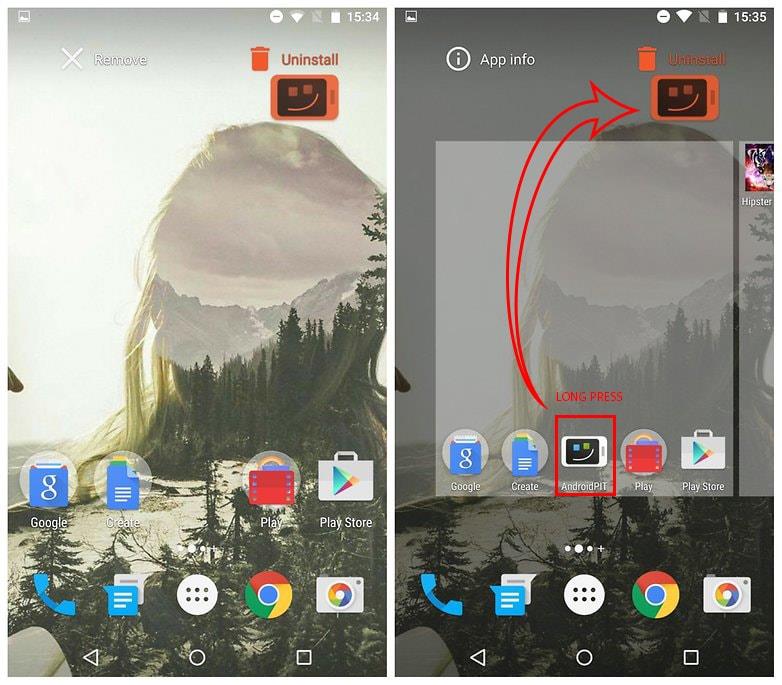
Taip pat žiūrėkite: 10 „Android“ įsilaužimų, kurių tikriausiai nežinote
Daugelis iš jūsų tikriausiai nerimauja dėl mažos jūsų įrenginio atminties. Tai galima valdyti ir pritaikyti per telefono nustatymus. Eikite į Nustatymai> Atmintis> Programų naudojama atmintis> bakstelėkite bet kurią programą> palieskite informacijos piktogramą> Priverstinis sustabdymas.
Jei jums nepatinka, kad pranešimai žvilgčioja į galvą, galite sustabdyti jų rodymą. Eikite į Nustatymai> Garsai ir pranešimai> Programos pranešimai> Pasirinkite programą> išjunkite Leisti žiūrėti.
„Android M“ kūrėjams yra paslėptų funkcijų. Šios funkcijos skirtos pažengusiems vartotojams. Norėdami tai įjungti, eikite į „Nustatymai“> „Apie telefoną“> septynis kartus bakstelėkite „Build Number“. Jūsų Kūrėjų parinktis bus įjungta ir galėsite pasiekti išplėstines funkcijas .
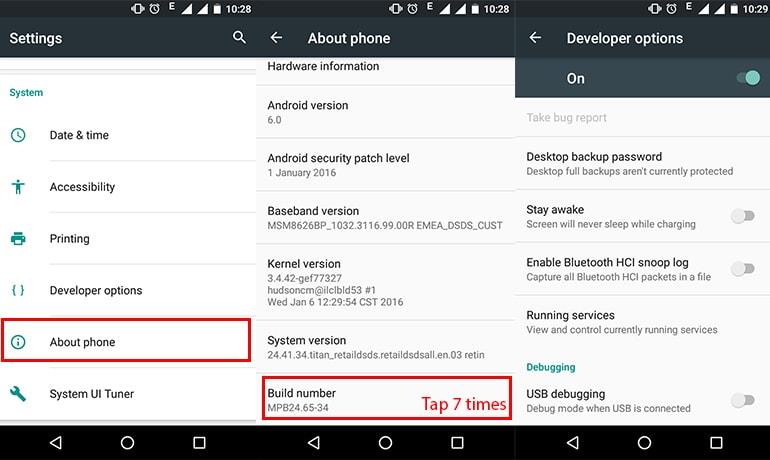
Kad galėtumėte matyti paslėptus failus įrenginyje, turite būti įdiegę failų tvarkyklės programą. Tačiau tai galima padaryti naudojant „Android“ nustatymus. Eikite į Nustatymai> Saugykla ir USB> Vidinė atmintis> Naršyti> atidarykite bet kurį aplanką, kad peržiūrėtumėte jo failus.
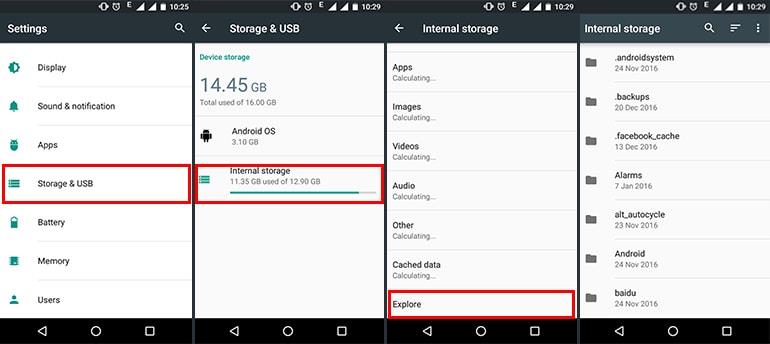
Pagal numatytuosius nustatymus jūsų „Android M“ akumuliatoriaus optimizavimo priemonė įjungta visoms programoms. Ši funkcija valdo kelis dalykus, pvz., kaip programos pasiekia mobiliojo ryšio duomenis budėjimo režimu. Tačiau jei norite, kad tam tikros programos būtų jautresnės, galite išjungti jų akumuliatoriaus optimizavimo funkciją. Eikite į Nustatymai> Akumuliatorius> bakstelėkite tris sukrautus taškus> Akumuliatoriaus optimizavimo priemonė> bakstelėkite rodyklę žemyn ir pasirinkite Visos programos> bakstelėkite bet kurią programą> Neoptimizuoti.
Taip pat žiūrėkite: „ Android“ akumuliatoriaus tausojimo priemonės patarimai ir gudrybės, kaip prailginti akumuliatoriaus veikimo laiką
Jūs netgi galite užtikrinti optimalų akumuliatoriaus naudojimą pačiuose nustatymuose. Eikite į Nustatymai> Akumuliatorius> bakstelėkite tris sukrautus taškus> Akumuliatoriaus tausojimo priemonė> Įjungti akumuliatoriaus tausojimo priemonę.
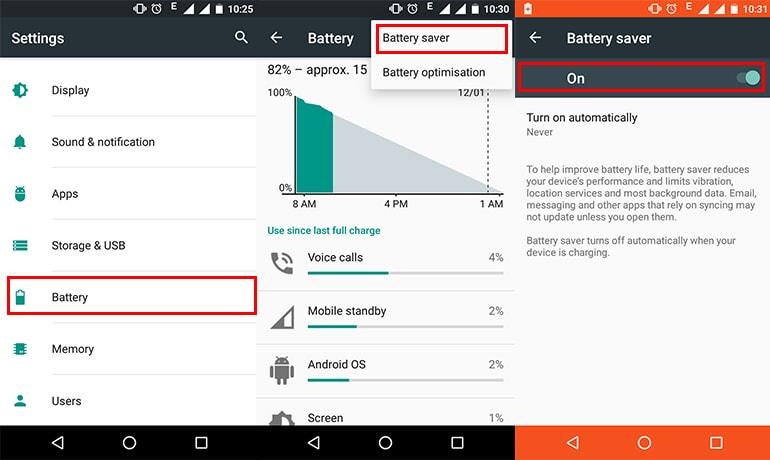
Greitame nustatymų meniu įgalinome keletą funkcijų. Tai galima pakeisti keliais paprastais žingsniais. Patraukite žemyn greitųjų nustatymų meniu ir 5 sekundes ilgai paspauskite Nustatymai. Tai įjungs sistemos vartotojo sąsajos imtuvą – paslėptą funkciją jūsų įrenginyje. Ši funkcija bus pateikta nustatymų meniu apačioje.
Eikite į nustatymus ir atidarykite šią parinktį. Dabar atidarykite sparčiuosius nustatymus ir tinkinkite greitųjų nustatymų meniu.
Taip pat žiūrėkite: Kaip atnaujinti „Android“ telefoną: naujinimo atsisiuntimo ir įdiegimo veiksmai
Naudodami šį triuką savo įrenginyje galite rasti kiaušinį. Nors tai beprasmis, bet smagus triukas. Tiesiog eikite į Nustatymai> Apie telefoną> kelis kartus bakstelėkite versijos numerį, kol jis pasirodys. „Marshmallow“ programoje palietus versijos numerį rodomas M raidės grafinis vaizdas. Kai dar kartą bakstelėsite, gausite Velykų kiaušinį.
„Android M“ leidžia nustatyti konkretaus tipo programas, kad būtų atidarytos konkrečios nuorodos. Pavyzdžiui, jei gaunate laišką su „Facebook“ nuoroda, tada jį galima atidaryti naudojant patį „Facebook“.
Tai galima padaryti atliekant kelis paprastus veiksmus nustatymuose. Eikite į Nustatymai> Programos> bakstelėkite Nustatymų piktogramą> Programų nuorodos> atidarykite bet kurią programą> Atidaryti palaikomas nuorodas> Atidaryti šioje programoje.
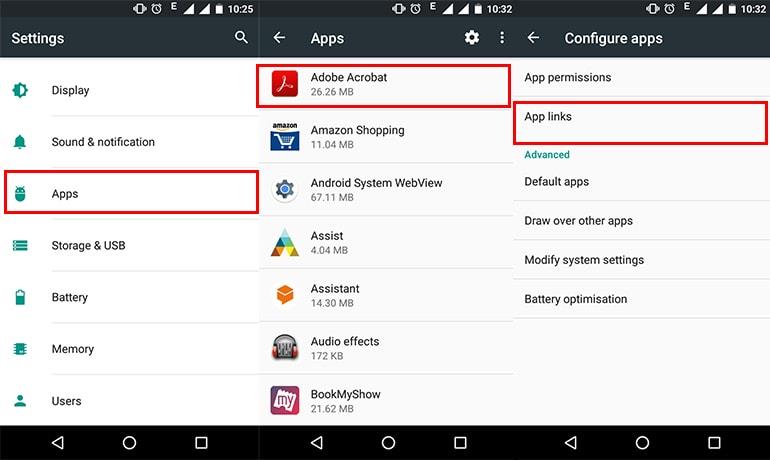
Na, tai jūsų telefonas ir jį galima gerai pritaikyti. Galite įdėti pranešimą į jo užrakinimo ekraną, kuris liks su jumis kiekvieną kartą, kai pažadinsite įrenginį. Norėdami tai padaryti, eikite į Nustatymai> Sauga> Užraktas> Ekrano pranešimas> nustatykite pranešimą.
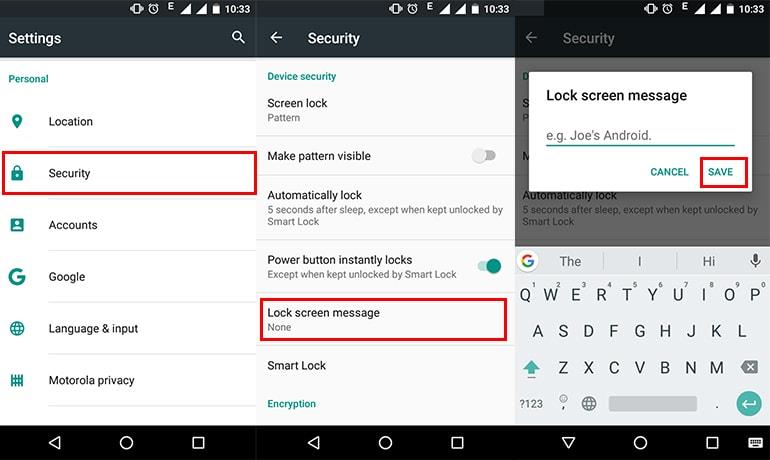
Tai yra keletas patarimų ir gudrybių, kurie tikrai padėtų jums prailginti laiką prie įrenginio. Trumpai tariant, „Android“ nustatymai yra kiekvieno didesnio ar mažesnio pakeitimo centras. Jie ne mažiau kaip tikra pramoga!
Įvedę root teises į „Android“ telefoną, gausite visišką prieigą prie sistemos ir galėsite paleisti daugybę programų, kurioms reikalinga root teisė.
„Android“ telefono mygtukai skirti ne tik garsumui reguliuoti ar ekranui pažadinti. Atlikus kelis paprastus pakeitimus, jie gali tapti sparčiaisiais klavišais, skirtais greitai nufotografuoti, praleisti dainas, paleisti programas ar net įjungti avarines funkcijas.
Jei palikote nešiojamąjį kompiuterį darbe ir turite skubiai išsiųsti ataskaitą viršininkui, ką daryti? Naudokite išmanųjį telefoną. Dar sudėtingiau – paverskite telefoną kompiuteriu, kad galėtumėte lengviau atlikti kelias užduotis vienu metu.
„Android 16“ turi užrakinimo ekrano valdiklius, kad galėtumėte keisti užrakinimo ekraną pagal savo skonį, todėl užrakinimo ekranas yra daug naudingesnis.
„Android“ vaizdo vaizde režimas padės sumažinti vaizdo įrašą ir žiūrėti jį vaizdo vaizde režimu, žiūrint vaizdo įrašą kitoje sąsajoje, kad galėtumėte atlikti kitus veiksmus.
Vaizdo įrašų redagavimas „Android“ sistemoje taps lengvas dėka geriausių vaizdo įrašų redagavimo programų ir programinės įrangos, kurią išvardijome šiame straipsnyje. Įsitikinkite, kad turėsite gražių, magiškų ir stilingų nuotraukų, kuriomis galėsite dalytis su draugais „Facebook“ ar „Instagram“.
„Android Debug Bridge“ (ADB) yra galinga ir universali priemonė, leidžianti atlikti daugybę veiksmų, pavyzdžiui, rasti žurnalus, įdiegti ir pašalinti programas, perkelti failus, gauti šaknines ir „flash“ ROM kopijas, kurti įrenginių atsargines kopijas.
Su automatiškai spustelėjamomis programėlėmis. Jums nereikės daug ką daryti žaidžiant žaidimus, naudojantis programėlėmis ar atliekant įrenginyje esančias užduotis.
Nors stebuklingo sprendimo nėra, nedideli įrenginio įkrovimo, naudojimo ir laikymo būdo pakeitimai gali turėti didelės įtakos akumuliatoriaus nusidėvėjimo sulėtinimui.
Šiuo metu daugelio žmonių mėgstamas telefonas yra „OnePlus 13“, nes be puikios aparatinės įrangos, jis taip pat turi jau dešimtmečius egzistuojančią funkciją: infraraudonųjų spindulių jutiklį („IR Blaster“).







